윈도우 11 업데이트 방법 & 10 차이점 및 특징
마이크로소프트가 15년 7월 윈도우 10을 발표한 이래로 6년 만에 윈도우 11을 출시했습니다. 10을 발표했을때 더이상의 업데이트는 없을 것이라고 한것이 기억나는데...결국 11을 발표했네요.

윈도우 10을 이용하고 있는 분들은 무료로 11로 소프트웨어 업데이트가 가능한데요. 아무래도 새로운 버전을 사용하면 익숙해지는데는 시간이 걸리기 때문에 많은 분들이 고민을 하고 있을거라 생각됩니다. 오늘은 11의 주된 특징이 무엇인지, 업데이트 할만한 가치가 있을지 분석해보겠습니다.
목차
1. 안드로이드앱 최적화
2. 화상회의 협업도구 '팀스' 기본 탑재
3. 화면 구성
4. 인터넷 브라우저 '익스플로러' 사용 불가
5. 업그레이드 방법
1. 안드로이드앱 최적화
모바일앱을 PC에 설치하는 것이 불가능한 것은 아니었습니다만 별도의 프로그램을 설치해야만 하는 불편함이 있었습니다. 이점을 개선해 11부터는 앱스토어에서 다운로드를 받은뒤 바로 PC에서 실행이 가능합니다.

기존 모바일 최적화앱도 PC 환경에서 최적화되어 실행이 가능하단 점이 특징입니다.
2. 화상회의 협업도구 '팀스' 기본 탑재
코로나 19가 촉발시킨 재택근무로 인해 오피스 분야에서의 플랫폼 경쟁이 매우 치열합니다. 한국은 덜하지만 미국의 경우 재택근무가 끝나고, 다시 회사 출근을 해야 될 경우 재택근무가 가능한 직장으로 이직할 것이라는 비율이 50%를 넘는다고 합니다.
그만큼 재택근무가 선호되고 있죠. 재택근무의 유일한 문제는 '상호간의 즉각적인 커뮤니케이션'이 어렵다는 점입니다. 때문에 페이스북, 마이크로소프트 등은 몇년전부터 각자 오피스 플랫폼을 개발해왔습니다.

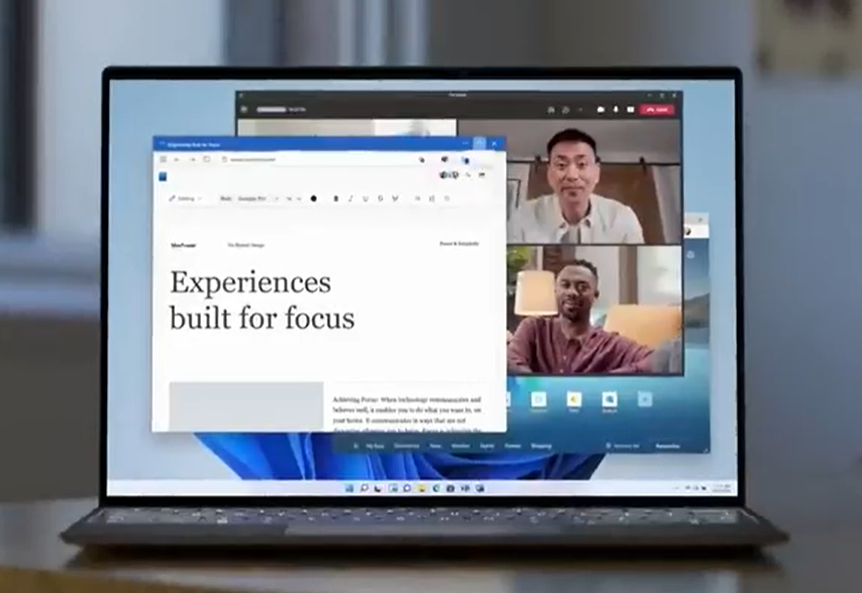
윈도우 11의 작업표시줄에 기본으로 팀스가 탑재됩니다. 이는마치 구글이 크롬브라우저에 자사의 회의 솔루션인 '구글미트'를 삽입한 것, 애플이 자사 OS에 '페이스타임'을 기본적으로 넣는 것과 동일한 행보로 풀이됩니다.
재택근무 하시는 분들은 11로의 업데이트 하시는 것을 추천드립니다.
3. 화면 구성
화면 구성도 완전히 달라졌습니다. 기존에는 시작 버튼이 화면의 가장 하단 왼쪽에 위치했는데요. 이것이 모두 중앙쪽으로 옮겨갔습니다. 기본적으로 가운데 정렬화 되었습니다.


화면 분할 기능도 제공합니다. 다양한 크기로 분할이 가능합니다. 대형 모니터를 활용하시는 분들께 아주 반가운 소식입니다. PC로 동시에 여러가지 일을 하는 저에게도 꽤 매력적인 기능입니다.
4. 인터넷 브라우저 '익스플로러' 사용 불가
MS는 익스플로러의 서비스 종료를 밝혔습니다. 크롬 등에 밀려 이미 점유율이 상당히 하락했을 뿐더러, 엣지라는 새로운 브라우저를 운영하고 있기 때문입니다.
과거 관공서나 금융기관 등에서는 익스플로러를 사용해야만 정상적으로 서비스가 가능한 곳이 많았고, 아직도 더러 이러한 곳들이 있다는 점에서 익스플로러가 지원되지 않는다는 점은 약간의 단점이 될수도 있겠습니다.
5. 업그레이드 방법
인간은 적응의 동물입니다. 낯설긴 하겠지만 그래도 업그레이드를 할 예정입니다. 마이크로소프트의 홈페이지에서 가능한데, 출시는 올해말에 될 예정입니다.
업데이트와 관련된 링크는 본문 중간에 넣어둘테니 관심있는 분들 께서는 이용하시면 됩니다.

제가 볼땐 화면도 심플하고 훨씬 나은것 같습니다.

아직 공개만 됐고, 실제 출시는 올해말에 이뤄질 예정입니다. 참고하시기 바랍니다. ( 출시되면 추후 자료를 보강하겠습니다) 최소 시스템 요구사항을 확인하시고 소프트웨어 업그레이드를 진행하시기 바랍니다.
♣ 이전글 더보기
인터넷 속도 측정 테스트 프로그램 - 무설치
목차 1. 인터넷 속도 체크 꼭 해야 하는 이유 2. 설치프로그램없이 인터넷 속도 체크하는 사이트 2-1 speedtest 2-2 fast.com 2-3 한국지능정보사회진흥원 3. 인터넷 속도가 느릴 경우 대처방법 3-1 속도가
koocker1.tistory.com







